win11打不开应用商店怎么办?相信大伙都有遇到过这个问题,通常这种情况是我们的网络设置问题,因此才会导致应用商店打不开,那么这个问题应该如何解决呢,我们只需要重新设置网络就可以恢复,接下来本期的win11教程就为大伙来详细的操作步骤吧。
解决步骤如下:
1、首先右击左下角的Win图标,点击设置。
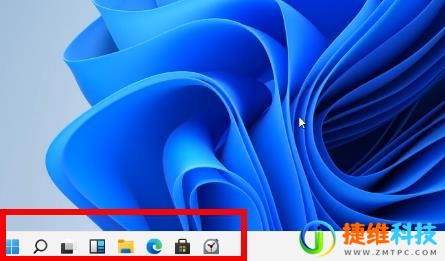
2、然后点击windows设置中的“网络和Internet”。
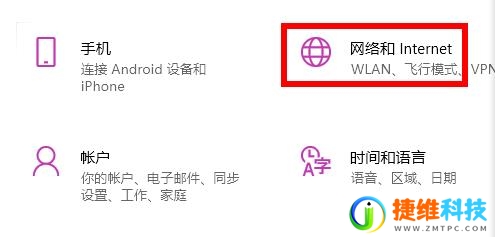
3、然后就可以在右侧的高级网络设置下面找到“网络和共享中心”。
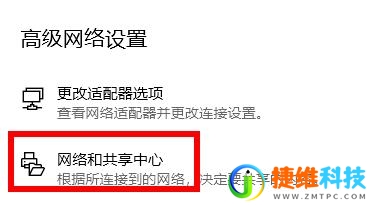
4、进入之后点击左下角的“Internet 选项”。
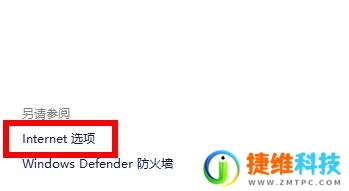
5、最后点击选项中的高级选项卡,勾选“使用TLS1.1和1.2”即可。
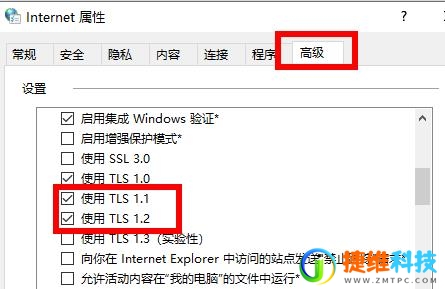
 微信扫一扫打赏
微信扫一扫打赏 支付宝扫一扫打赏
支付宝扫一扫打赏